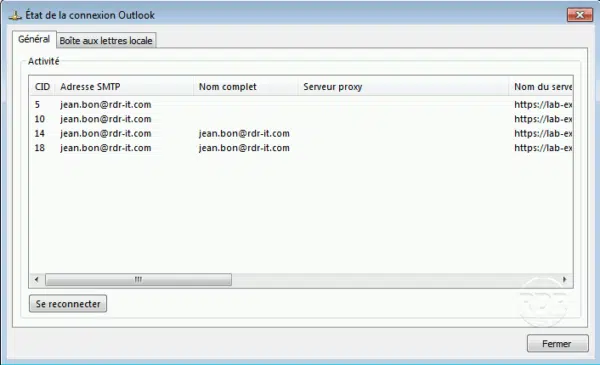Test: configurazione di un client Outlook
In questa parte vedremo come configurare un client Outlook con Exchange 2016.
Ambiente :
- Workstation sotto Windows 7 nel dominio
- Outlook 2016
- Utilizzo di un account utente con casella di posta.
1. Avvia Outlook.
2. Salta la finestra di benvenuto facendo clic su Avanti 1.
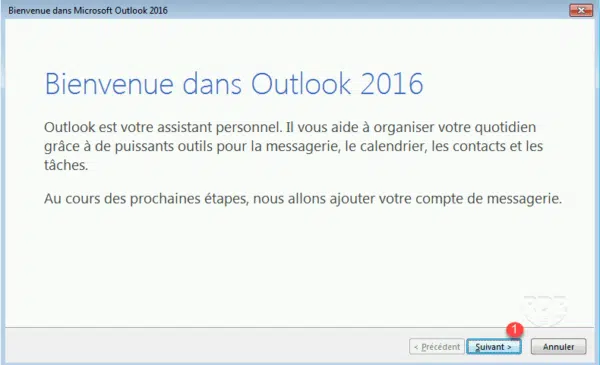
3. Fare clic su Avanti 1.
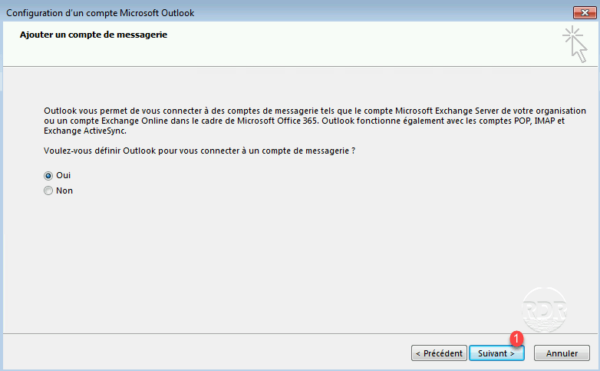
4. Outlook dovrebbe recuperare automaticamente il nome e l’indirizzo e-mail dell’account. Fare clic su Avanti 1.
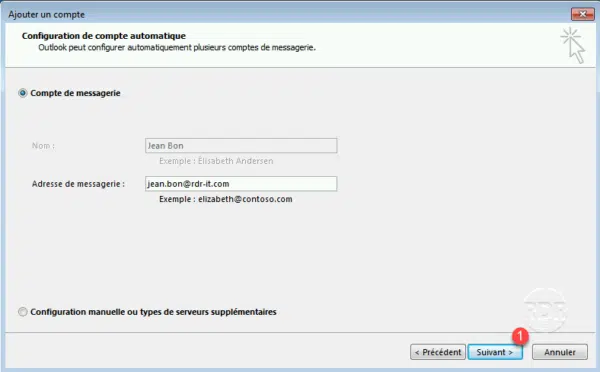
5. Convalidare l’avviso del certificato facendo clic su Sì 1.
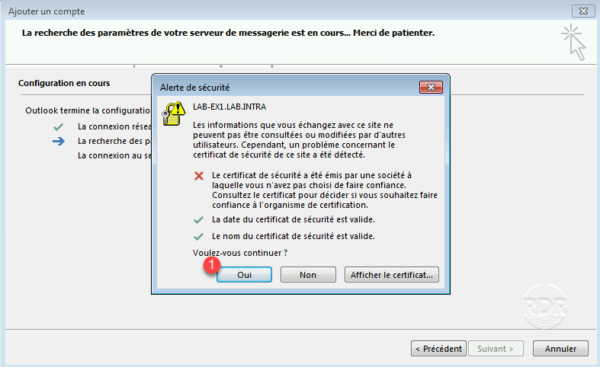
6. Una volta trovata la configurazione automatica, cliccare su Fine 1.
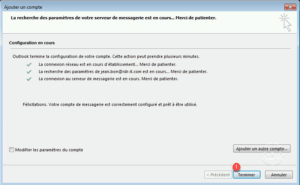
7. Attendi mentre Outlook si apre.
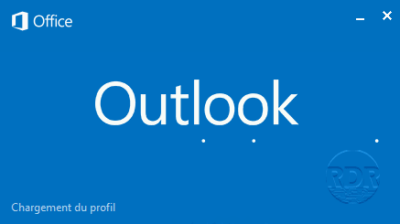
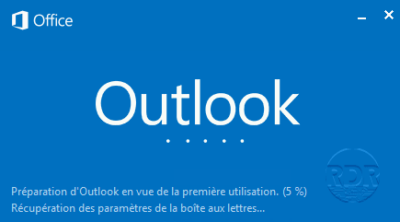
8. La cassetta della posta è aperta.
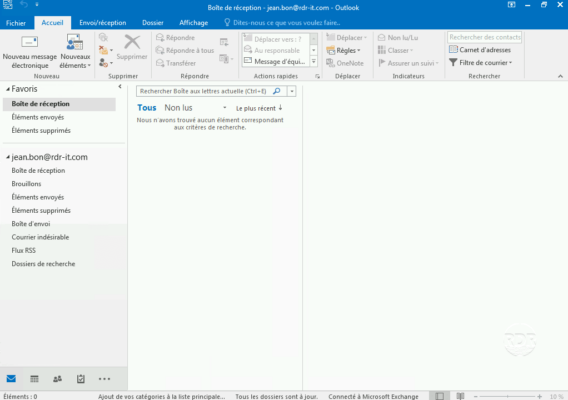
Verifica la connessione con Exchange 2016
1. Nell’area di notifica, fare clic con il pulsante destro del mouse sull’icona di Outlook tenendo premuto il tasto Ctrl e fare clic su Stato connessione 1.
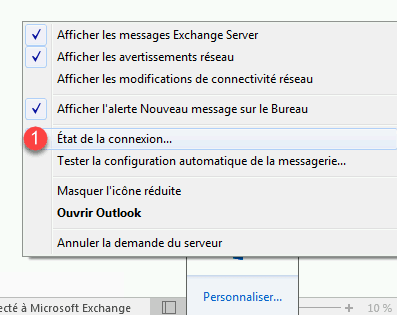
2. Vediamo le connessioni al server Exchange 2016.